用PPT进行产品介绍时,如何做得生动形象又让人容易接受?下面教大家借用PPT中的平滑功能,让被介绍的产品动起来 。一起来看看吧!
这是华为官网上某一款手机的介绍 。

文章插图
文章插图
来源:华为官网
【ppt实用技巧:只添加一个动画,让你的产品瞬间被吸引】这是我用PPT做成的效果 。

文章插图
文章插图
一、首先,给PPT设置一个背景,插入上图,选择【删除背景格式】 , 只留下“手机” 。
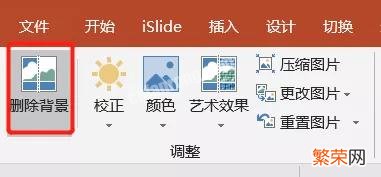
文章插图
文章插图

文章插图
文章插图
插入一个圆形 , 设置为【无边框】 , 再插入一个稍大的圆,设置为【无填充】,调整合适的宽度,在【线条】的短划线类型中选择【圆点】 。
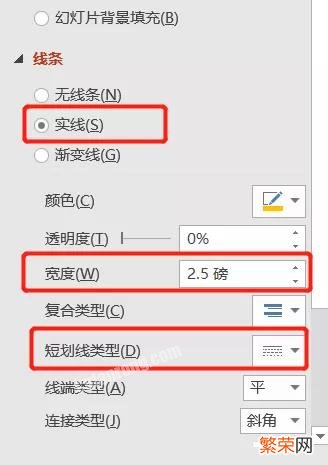
文章插图
文章插图

文章插图
文章插图
再插入两条线段和文字 。

文章插图
文章插图
对页面内的元素加入动画 。动画本身并不难,只是有些繁琐 。分别对圆点和虚线加上【淡化】和【轮子】动画 , 在动画窗格里调整出现的时间,如下图 。
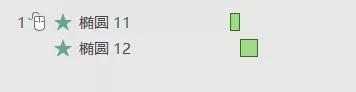
文章插图
文章插图
为两条直线添上【擦除】动画,在【效果选项】中 , 选择【自右侧】 。
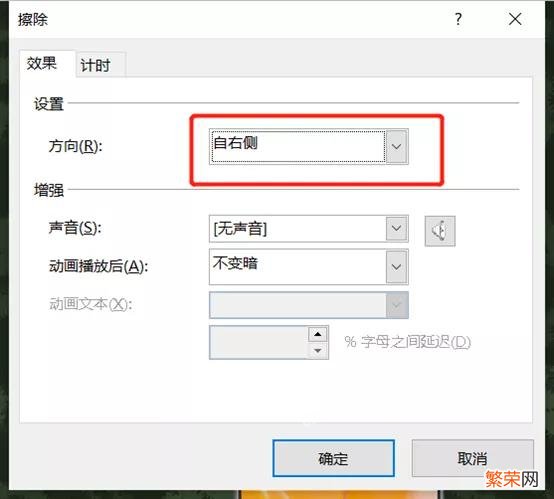
文章插图
文章插图
把两行文字【组合】在一起,加上【自底部】的擦除动画 。看看目前的效果:

文章插图
文章插图
二、复制一页幻灯片 , 删除所有动画,把除左上角文字外的所有元素组合 。再把第二页幻灯片复制一页,放大并移动“组合” 。
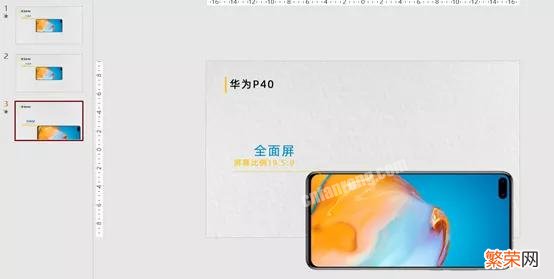
文章插图
文章插图
在第三页的切换效果中选择【平滑】 。

文章插图
文章插图
提示:
为什么要有第二页幻灯片的存在?不能省去吗?
第一页的元素是没有组合的 , 虽说是一样的元素,但未组合和组合的幻灯之间进行平滑切换 , 就会失去效果 。
当然,也可以在不组合的情况下放大和移动,这就看个人的操作习惯了 。
三、把左侧的图形和文字复制一份,进行镜像再修改文字 。

文章插图
文章插图
接下来缩小、放大产品,让产品介绍“动”起来,操作思路和前面两步相同,大家开动小脑筋,我就不再一一赘述了 。

文章插图
文章插图
- ppt小技巧:只加一根曲线,让ppt专业又大气
- ppt入门:快速提高效率的图文排版技巧
- 如何使用PPT+Excel绘制山峰柱状图
- 一分钟用PPT做出3D立体字,高效快捷
- ppt小技巧:用ppt实现立体几何拆分动画
- PPT入门:形状路径——让画面动起来
- ppt入门:认识幻灯片母版的结构和用法
- ppt入门:如何选择幻灯片背景提升视觉效果
- 做PPT太费时间?手把手教你,15分钟搞定一套幻灯片
- “看完就上手,效果吊炸天”的PPT动画教程就放这儿了
